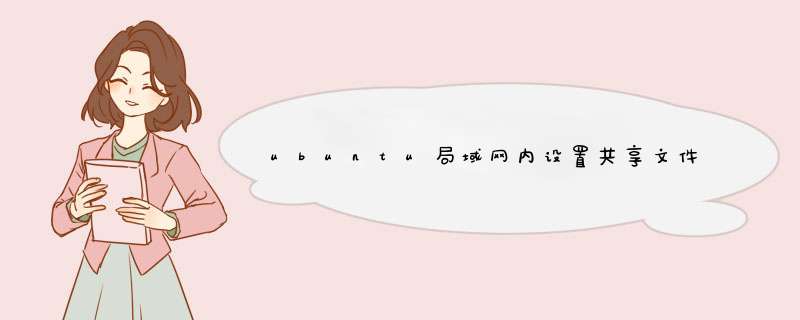
下面做一个共享例子记录:
如上图,如果是第一次配置,需要安装samba,点击安装服务
点击安装,勾选如下所有权限(创建和伏桥删除),点击创建共享
\\192.168.0.108\testShare
此方法在一台电脑上创建或删除文件夹里的文件另一台电脑同步变化,但是不能互相编辑,比如我在ubuntu上新建了一个m.md的文件,ubuntu上可以编辑,win上不能编辑,win上新建了一个test.txt,win上可以编辑,ubuntu上团梁不能编辑,但是都可塌厅运以复制到其他文件夹再做编辑,也不错啦,总算能快捷的互传文件了。
系统平台:win8.1、virtualbox4.3.8、ubuntu12.04
1、安装VBoxGuestAdditions_4.3.8.iso增强工具,安装完毕后根据提示重启Ubuntu,具体 *** 作如下:
a、把VBoxGuestAdditions_4.3.8.iso镜像到Ubuntu中,存放在Ubuntu的/media目录中, *** 作如下:
b、安装virtualbox增强包
linjiqin@ubuntu:~$ cd ~
linjiqin@ubuntu:~$ su -
密码:
root@ubuntu:~# cd /media/
root@ubuntu:/media# ls
sf_share VBOXADDITIONS_4.3.8_92456
root@ubuntu:/media# cd VBOXADDITIONS_4.3.8_92456/
root@ubuntu:/media/VBOXADDITIONS_4.3.8_92456# ls
32Bit cert VBoxSolarisAdditions.pkg
64Bit OS2 VBoxWindowsAdditions-amd64.exe
AUTORUN.INF runasroot.sh VBoxWindowsAdditions.exe
autorun.sh VBoxLinuxAdditions.run VBoxWindowsAdditions-x86.exe
root@ubuntu:/media/VBOXADDITIONS_4.3.8_92456# sudo ./VBoxLinuxAdditions.run #安装virtualbox增强包
....
root@ubuntu:/media/VBOXADDITIONS_4.3.8_92456#
2、先关搏皮搏闭ubuntu,在virtualbox“设置”中找到“共享文件夹”,点击进入,点击右边添加目录按钮,握洞添加windows中要共享的目录,取一个名。比如我在D盘建一个名为share的文件夹;
3、重启基祥ubuntu,在ubuntu系统最上端“设备”中找到“共享文件夹”,点击进入,点击右边添加目录按钮,添加第二步 *** 作的共享目录;
4、挂载共享文件夹
进入虚拟Ubuntu,在命令行终端下输入:
sudo mkdir /mnt/shared
sudo mount -t vboxsf share /mnt/shared
其中"share"是之前创建的共享文件夹的名字。OK,现在Ubuntu和主机可以互传文件了。
要想自动挂载的话,可以在/etc/fstab中添加一项
share /mnt/shared vboxsf rw,gid=100,uid=1000,auto 0 0
5、卸载的话使用下面的命令:
sudo umount -f /mnt/shared
欢迎分享,转载请注明来源:内存溢出

 微信扫一扫
微信扫一扫
 支付宝扫一扫
支付宝扫一扫
评论列表(0条)